Ubuntu 21.10 este aici și este o versiune interesantă. Cu această nouă versiune de Ubuntu, Canonical oferă în sfârșit utilizatorilor săi Gnome 40, actualizarea de nouă generație pentru Gnome Shell și multe alte caracteristici excelente. În acest ghid, vă vom arăta cum vă puteți actualiza sistemul Ubuntu la 21.10.
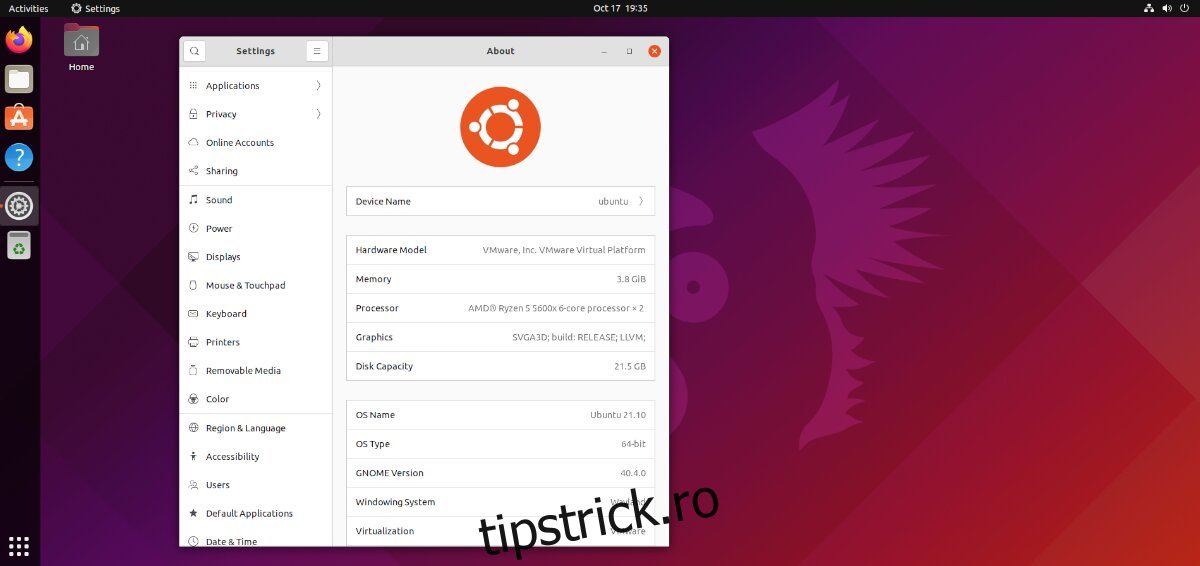
Cuprins
Upgrade la 21.10 – GUI
Actualizarea la 21.10 prin GUI este calea de urmat, deoarece upgrade-ul este ușor de efectuat. Ca să nu mai vorbim, se ocupă de tot cu doar câteva clicuri. Iată cum să o faci.
În primul rând, va trebui să vă actualizați sistemul, astfel încât versiunea curentă a Ubuntu (21.04) să aibă cele mai recente pachete instalate. Pentru a actualiza Ubuntu la cele mai recente pachete, apăsați tasta Win de pe tastatură, tastați „Software Updater” și lansați-l.
Cu Software Updater deschis, acesta va verifica cele mai recente actualizări 21.04. Când confirmă că aveți pachete de instalat, va apărea o notificare care vă va cere să instalați actualizările. Face acest lucru.
Cu toate actualizările instalate, Ubuntu vă va spune: „Software-ul de pe acest computer este actualizat. Cu toate acestea, Ubuntu 21.10 este acum disponibil (aveți 21.04). ” Faceți clic pe butonul „Actualizare” pentru a începe procesul de actualizare 21.10.
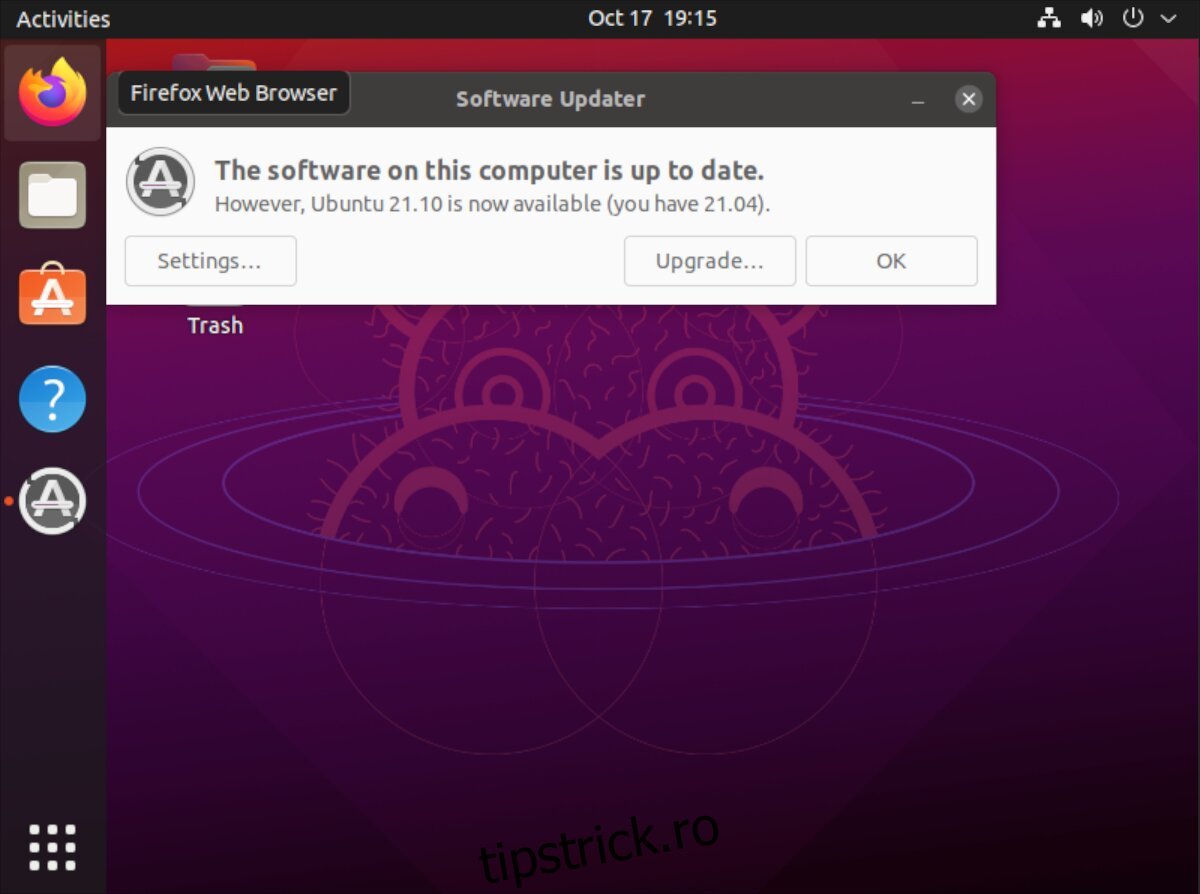
Notă: notificarea de actualizare ar trebui să apară după instalarea actualizărilor în Ubuntu 21.04. Dacă nu vedeți notificarea pe sistemul dumneavoastră Ubuntu, nu vă faceți griji. Puteți forța actualizarea lansând un terminal și introducând comanda update-manager -d.
Când selectați butonul „Actualizare”, Ubuntu vă va cere o parolă. Utilizând tastatura, introduceți parola contului de utilizator. Apoi, selectați butonul „Autentificare” pentru a confirma.
După introducerea parolei, vor apărea notele de lansare Ubuntu 21.10. Luați puțin timp și citiți-le. După ce ați terminat de citit notele de lansare, găsiți butonul „Actualizare” și faceți clic pe el pentru a trece la pasul următor al procesului de actualizare.
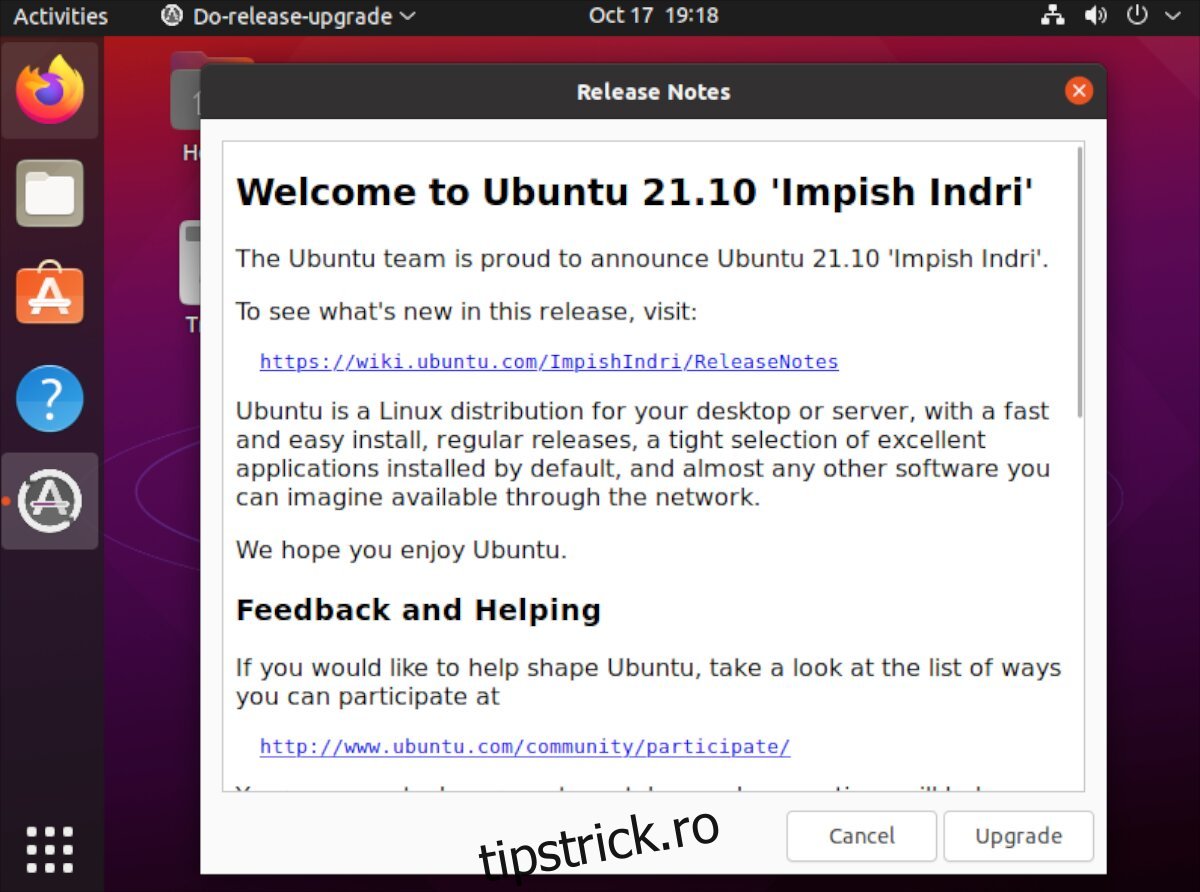
Selectarea butonului „Actualizare” din zona de note a versiunii 21.10 va apărea fereastra de actualizare. Această fereastră vă va pregăti sistemul pentru upgrade. După aceea, va apărea o fereastră care spune: „Doriți să începeți actualizarea?” Faceți clic pe butonul „Start Upgrade” pentru a confirma.
Procesul de actualizare durează puțin, deoarece instrumentul de actualizare Ubuntu are multe lucruri de descărcat. Așadar, stați pe loc, aveți răbdare și permiteți instrumentului de upgrade să instaleze cea mai recentă versiune pe sistemul dumneavoastră.
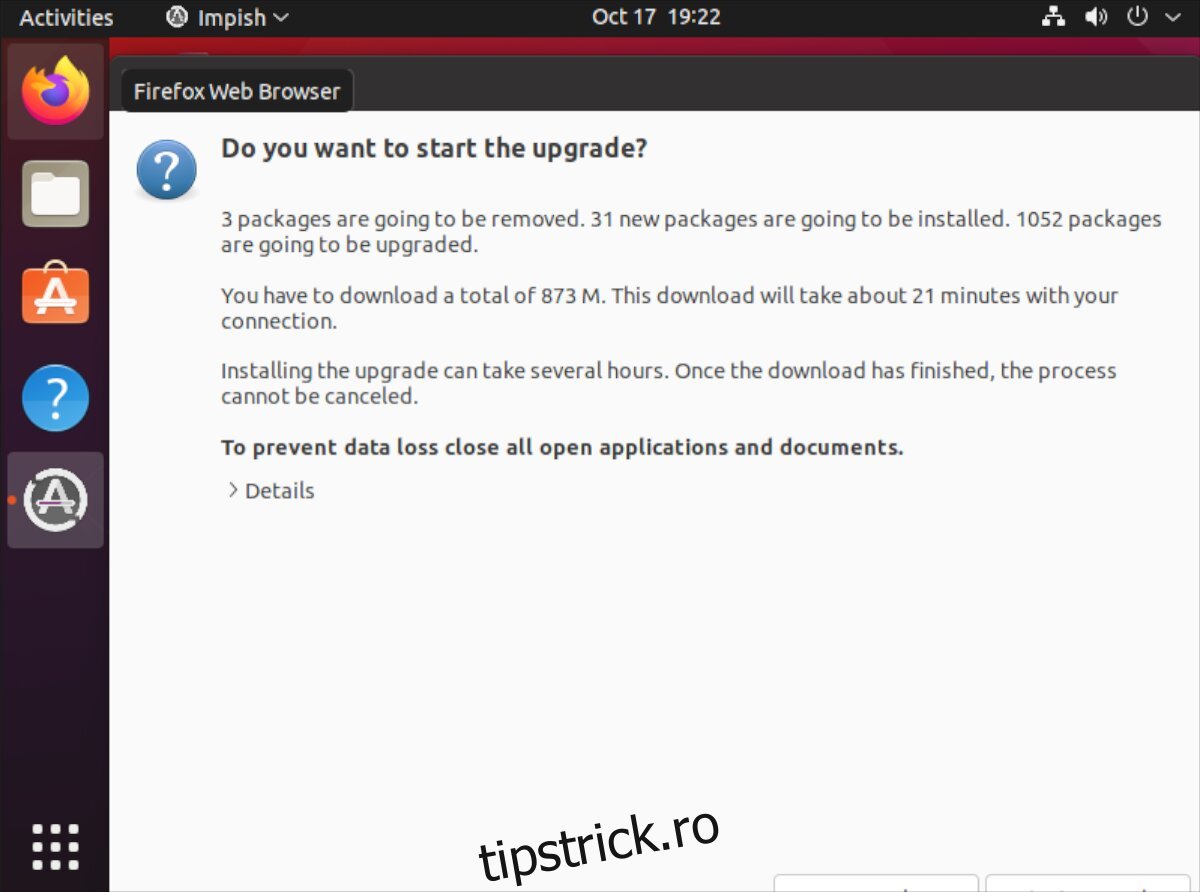
Când toate actualizările sunt instalate pe sistemul dumneavoastră Ubuntu, veți vedea o fereastră „eliminați pachetele învechite” care apare pe ecran. Găsiți butonul „Eliminare” și faceți clic pe el cu mouse-ul pentru a elimina toate pachetele învechite.
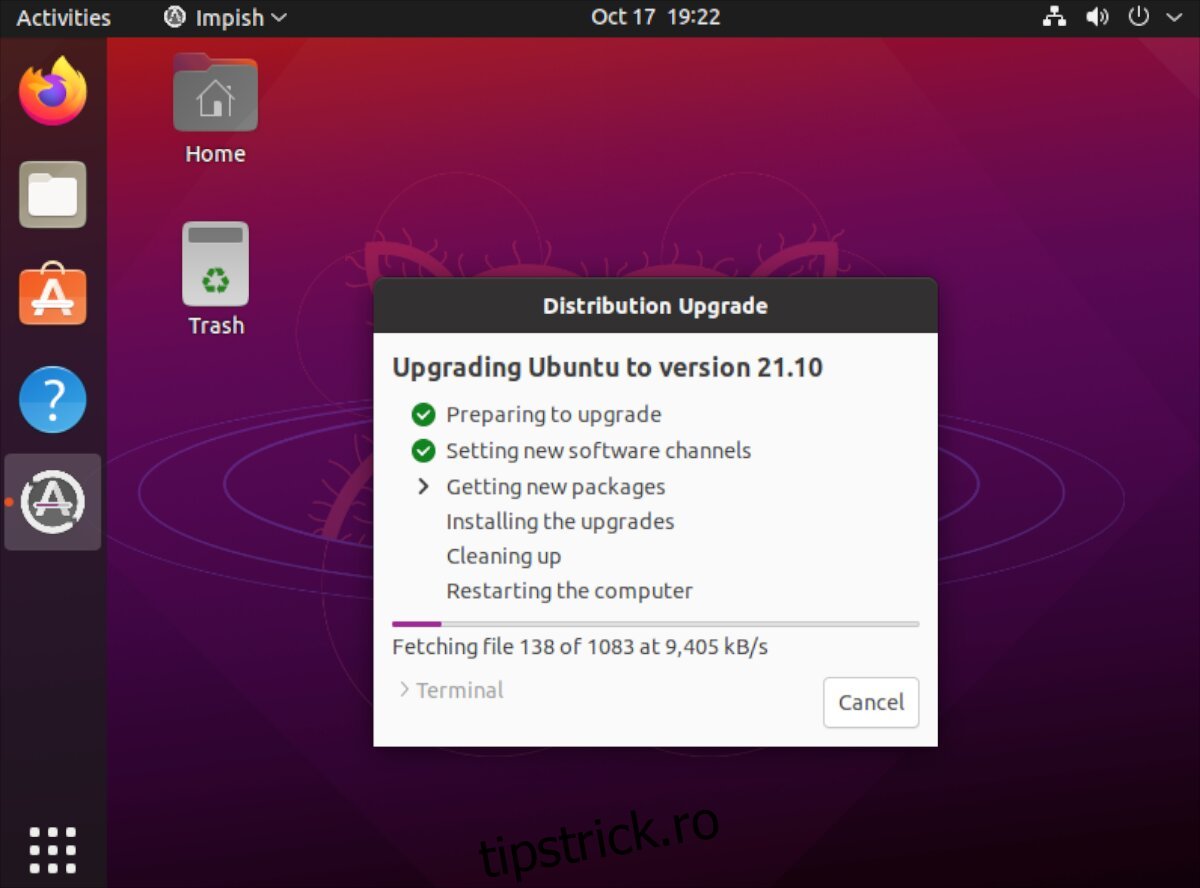
Cu toate pachetele învechite eliminate, upgrade-ul este complet. Apoi, reporniți computerul pentru a începe să utilizați Ubuntu 21.10!
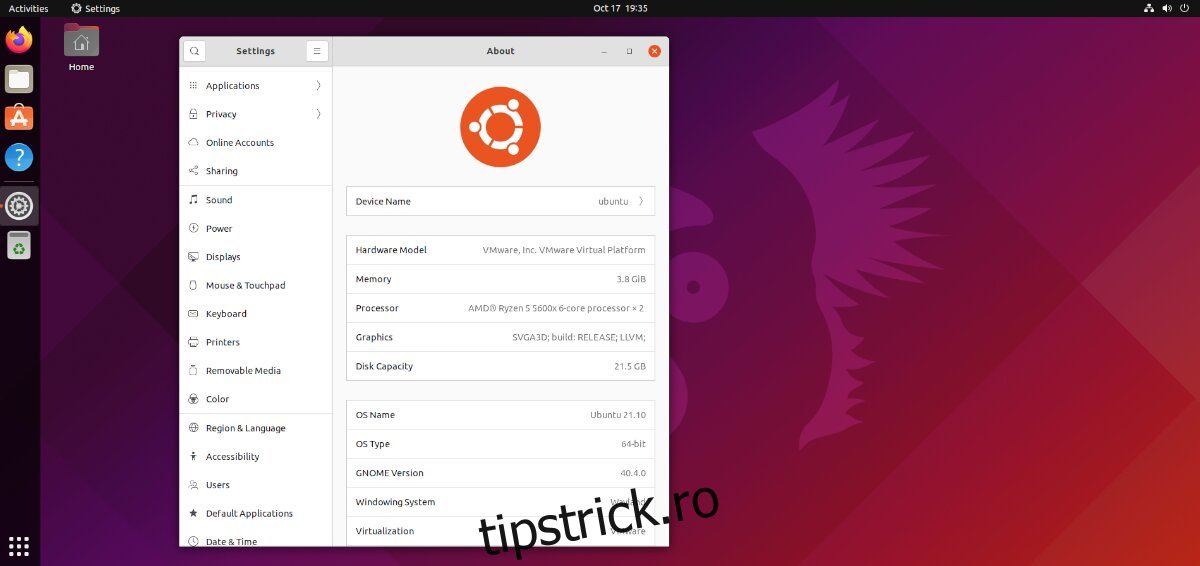
Upgrade la 21.10 – Terminal
O altă modalitate de a face upgrade la Ubuntu 21.10 este cu terminalul. Pentru a începe, va trebui să lansați o fereastră de terminal pe desktopul Ubuntu. Apăsați Ctrl + Alt + T de pe tastatură pentru a deschide un terminal. Sau, căutați „Terminal” în meniul aplicației și lansați-l în acest fel.
Cu fereastra terminalului deschisă, utilizați comanda apt update pentru a reîmprospăta sursele software Ubuntu și a verifica dacă există actualizări.
sudo apt update
După ce rulați comanda de actualizare, utilizați comanda de actualizare pentru a instala oricare dintre actualizările în așteptare disponibile pentru Ubuntu 21.04. Aceste upgrade-uri trebuie instalate deoarece Ubuntu nu se va face upgrade înainte de a instala toate corecțiile.
sudo apt upgrade -y
După actualizare, comanda dist-upgrade trebuie să fie rulată pe sistemul dumneavoastră Ubuntu. Comanda dist-upgrade va instala toate actualizările în așteptare la Ubuntu care sunt reținute.
sudo apt dist-upgrade -y
Acum că toate actualizările sunt instalate pe Ubuntu 21.04, upgrade-ul la 21.10 poate începe. Folosind comanda sed, înlocuiți „hirsute” cu „impish” în sursele software Ubuntu.
sudo sed -i 's/hirsute/impish/g' /etc/apt/sources.list
Cu sursele software modificate de la 21.04 la 21.10, următorul pas este actualizarea Ubuntu. Ubuntu trebuie să fie actualizat pentru a vedea modificările făcute în fișierul „sources.list”.
sudo apt update
Când introduceți comanda de actualizare, Ubuntu va elimina toate referințele la „hirsute” și va adăuga noile informații pe care le-ați adăugat cu comanda sed.
După rularea comenzii de actualizare, Ubuntu vă va informa că aveți pachete noi de instalat. Aceste pachete sunt upgrade-ul 21.10. Pentru a instala aceste pachete, executați comanda de actualizare de mai jos.
sudo apt upgrade -y
Odată cu executarea comenzii de actualizare, majoritatea pachetelor Ubuntu 21.10 vor fi instalate. Cu toate acestea, majoritatea nu sunt toate. Pentru a instala restul pachetelor pentru a finaliza upgrade-urile, rulați comanda dist-upgrade.
sudo dist-upgrade -y
Când comanda dist-upgrade este completă, reporniți computerul. După repornire, veți folosi Ubuntu 21.10! Bucurați-vă!
Descărcați 21.10
Doriți o nouă instalare a Ubuntu 21.10? Verificați oficialul site-ul Ubuntu, și faceți clic pe „Descărcare” pentru a pune mâna pe cea mai recentă versiune ISO a Ubuntu 21.10 pentru desktop.
Dacă preferați să descărcați cea mai recentă versiune a Ubuntu prin torrent, verificați pagina de descărcări alternative.

